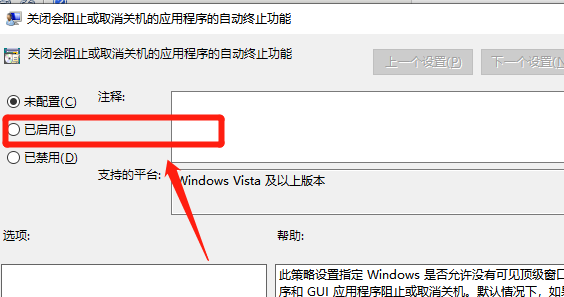当我们在使用win7系统的时候,有些用户在开机时需要启动修复,但修复后就会遇到错误代码0x0,那么当我们遇到这种情况时应该怎么处理呢,这里就给大家介绍一下具体的操作方法,希望对您有所帮助。
1、按下win+r,打开运行界面。
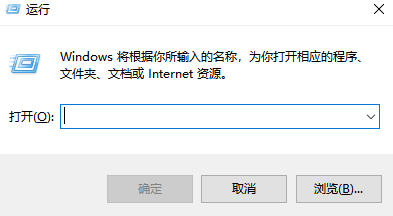
2、对话框中输入“gpedit.msc”,然后单击“确定”
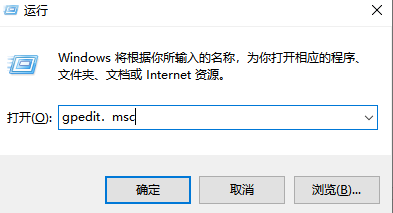
3、在该页面的右边双击“计算机配置”:选择“管理模板”并双击。
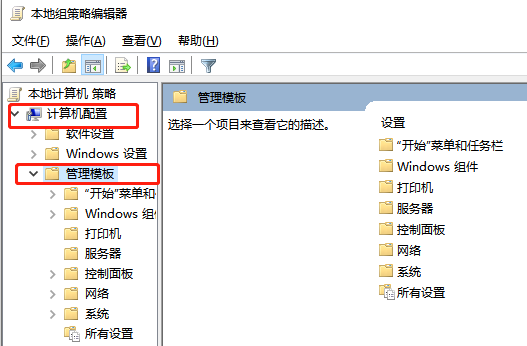
4、双击“系统”选项:在该页面中找到“关机选项”,并双击打开。
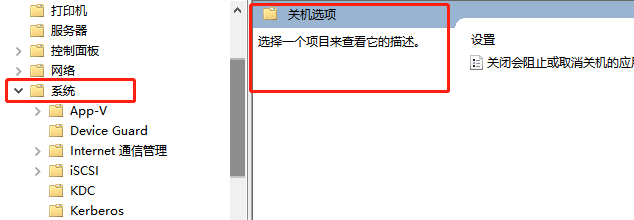
5、双击“关闭会阻止或取消关机的应用程序的自动终止功能”,在弹出的对话框中选择已启用即可。